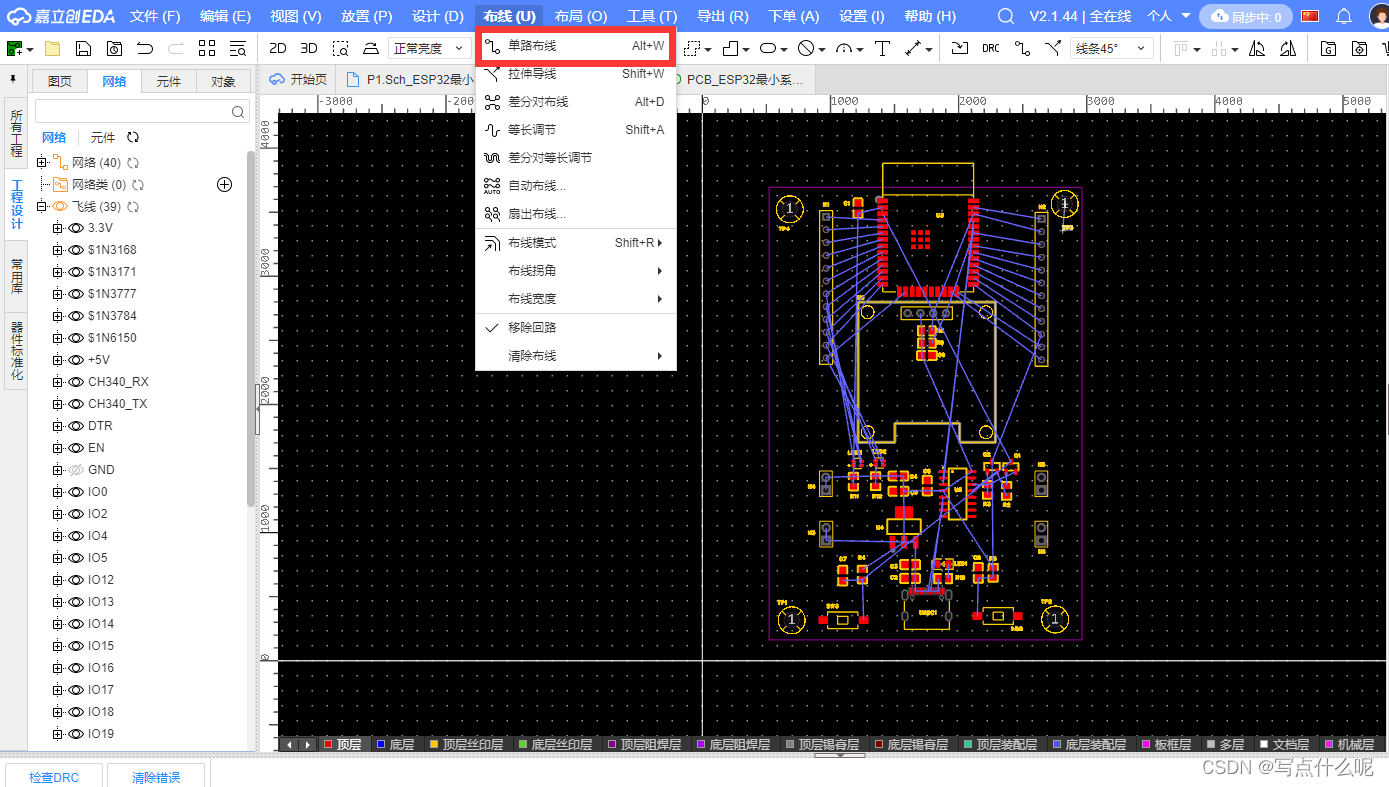
立创EDA学习:PCB布线
参考内容
【PCB布线教程 | 嘉立创EDA专业版入门教程(11)】 https://www.bilibili.com/video/BV1mW4y1Z7kb/?share_source=copy_web&vd_source=be33b1553b08cc7b94afdd6c8a50dc5a
单路布线
遵循顺序
先近后远,先易后难

可以拖动让拐角缩小点

效果如图

尽量减少直角和锐角走线

在拐角处添加冗余导线
取消勾选”布线”里面的“移除回路“”

若勾选了此选项,重复布线会出现警告,点击"忽略"即可

直角处处理成如图效果

显示屏四个角是放置螺丝的,原理图里需要添加,并打上非连接标识,如图

点击工具栏的图标,更新到PCB界面中

点击“应用修改”

将螺丝孔放置到对应的四个角落的圆圈中

差分对处理

左侧工具栏


选择一个正网络

系统会自动选择对应的负网络,若没有自动选择,可自行手动选择,之后点击“确认”

进行布线

处理差分对误差


等长调节设置如图

左键单击选择起点,拖动鼠标观察是否符合规则,然后单击左键即可


连接另外一对USB线


过孔
出现无法绕过去的情况时,用”过孔“可以从板子的背面布线


放置过孔
PCB界面


切换层面
默认是在顶层布线,切换为底层

明显感觉整个界面相对较暗

选择“单路布线”

布线到拐弯处,点击鼠标左键可以出现过孔,使用快捷键 “Alt+T”可以底层切换到顶层
Alt+B 顶层切换到底层
效果如图

查看未接线路

刷新一下

电源和接地

电源线需要加粗,参考下表

当前线宽为0.254mm

先设置为20mil

再切换单位为mm,

对照参考表
能够承受1.35A的电流,足够了。将单位换回mil,开始进行布线
3.3V连接完毕后,切换回0mil,连接5V的线

考虑到10mil的导线承受电流能力较小,绘制填充区域进行加宽。



将直角处理成圆角,直角处右键


发现直角处都变得圆滑

GND
之前被隐藏了

现在重新显示,发现GND有很多线需要布

铺铜

框选板子的区域

选择网络为GND

大小不合适可以拖动改变,点击右侧 “重建铺铜区”

Alt+B,来到底层,也要进行铺铜
点击”确定“

再回到顶层,还剩几个没有布好线

手动进行布线

本节就到这。
存在隐藏的错误和一些可优化的空间,下节继续。
更多推荐
 已为社区贡献2条内容
已为社区贡献2条内容









所有评论(0)